
- •1.Які існують способи вставки таблиці в документ?
- •Вставка таблиці в документ.
- •2.Які особливості введення тексту в таблицю?
- •Регулювання розміру комірок.
- •4.Які існують способи копіювання і переміщення рядків, стовпчиків, комірок?
- •Переміщення і копіювання рядків, стовпчиків і комірок.
- •5.Виконання розрахунків.
- •Для обчислень в таблиці необхідно виконати наступні дії:
Для обчислень в таблиці необхідно виконати наступні дії:
Розмістити курсор в комірці, яка повинна містити результат обчислень.
Обрати команду Таблица/Формула. Відкриється діалогове вікно Формула, в якому можна ввести формулу, обрати формат числа і вставити функцію в виділену комірку.
По замовчуванню пропонується обчислення формули SUM(ABOVE), яка означає суму чисел, розташованих вище виділеної комірки. Цю формулу можна змінити наступним чином:
Для додавання елементів стрічки ввести формулу SUM(LEFT).
Для додавання елементів з вказаного діапазону ввести формулу SUM(А1,С1).
Клацнувши на розкриваючому списку Вставить функцию, можна обрати потрібну для формули функцію, наприклад Average (середнє значення), Count (підрахунок) або Max(максимум). Обрана зі списку функція буде вставлена в поле Формула, а потім можна добавити діапазон аргументів ( ABOVE або LEFT) або конкретні адреси комірок поміщені в круглі дужки.
Якщо змінити значення в будь-якому з полів, включених в формулу, розраховане значення буде оновлено.Для обновлення результата формули після вводу нових значень потрібно клацнути правою кнопкою миші на числі і вконтекстному меню обрати команду Обновить поле.
6.Створення діаграми з таблиці Word.
Для створення нової діаграми в документі Word необхідно:
Встановити курсорв те місце документа, куди потрібно помістити діаграму.
Активізувати команду Вставка/Рисунок і в випливаючому підменю обрати пункт Диаграмма. При цьому автоматично завантажиться додаток Microsoft Graph, який створює діаграми для включення їх в документ Word.
Після відкриття додатку Microsoft Graph в документі з’явиться діаграма і відкривається вікно Таблица данных. Це вікно з’являється як таблиця з введеними по замовчуванню даними. Дані з таблиці автоматично з’являються в діаграмі.
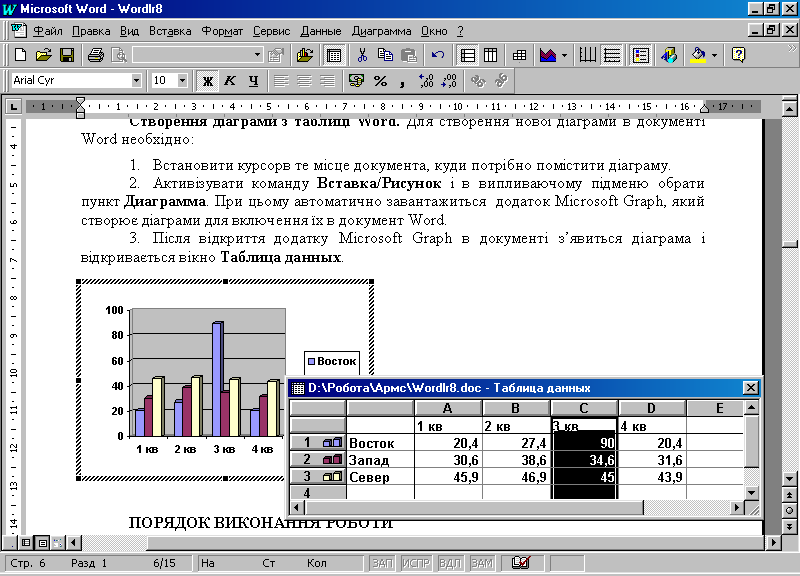
Тепер в Таблицу данных можна перенести дані своєї таблиці шляхом копіювання потрібних діапазонів комірок.Дані з таблиці автоматично з’являться на діаграмі.Аналогічно можна перенести зі своєї таблиці назви колонок і стрічок.Якщо необхідно ввести більше даних, чим виведено в цьому вікні по замовчуванні, можна скористатись смугами прокрутки для відображення нових стрічок і стовбців.
Змінити тип діаграми або інші її параметри можна викликавши контекстне меню діаграми.
